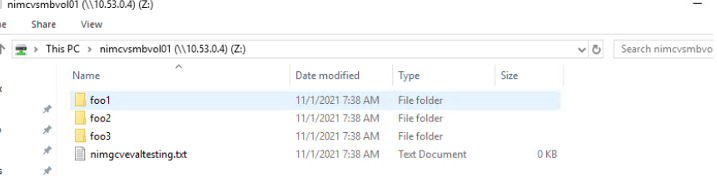GCP용 NetApp 스토리지 옵션
 변경 제안
변경 제안


GCP는 Cloud Volumes ONTAP (CVO) 또는 Google Cloud NetApp Volumes (NetApp Volumes)를 통해 게스트에 연결된 NetApp 스토리지를 지원합니다.
Cloud Volumes ONTAP (CVO)
클라우드 볼륨 ONTAP 또는 CVO는 NetApp의 ONTAP 스토리지 소프트웨어를 기반으로 구축된 업계 최고의 클라우드 데이터 관리 솔루션으로, Amazon Web Services(AWS), Microsoft Azure 및 Google Cloud Platform(GCP)에서 기본적으로 제공됩니다.
ONTAP 은 클라우드 기반 스토리지를 사용하는 소프트웨어 정의 버전으로, 클라우드와 온프레미스에서 동일한 스토리지 소프트웨어를 사용할 수 있어 데이터를 관리하는 완전히 새로운 방법에 대한 IT 직원의 재교육 필요성이 줄어듭니다.
CVO를 사용하면 고객은 엣지에서 데이터 센터, 클라우드로 원활하게 데이터를 이동할 수 있으며, 하이브리드 클라우드를 하나로 통합할 수 있습니다. 이 모든 기능은 단일 창 관리 콘솔인 NetApp Cloud Manager를 통해 관리할 수 있습니다.
CVO는 설계상 클라우드에서 가장 까다로운 애플리케이션도 만족시킬 수 있는 극한의 성능과 고급 데이터 관리 기능을 제공합니다.
게스트 연결 스토리지로서의 Cloud Volumes ONTAP (CVO)
Google Cloud에 Cloud Volumes ONTAP 배포(직접 해보기)
Cloud Volumes ONTAP 공유 및 LUN은 GCVE 프라이빗 클라우드 환경에서 생성된 VM에서 마운트될 수 있습니다. Cloud Volumes ONTAP iSCSI, SMB, NFS 프로토콜을 지원하므로 볼륨은 Linux 클라이언트와 Windows 클라이언트에 마운트할 수 있으며 LUN은 iSCSI를 통해 마운트될 때 블록 장치로 Linux 또는 Windows 클라이언트에 액세스할 수 있습니다. Cloud Volumes ONTAP 볼륨은 몇 가지 간단한 단계로 설정할 수 있습니다.
재해 복구나 마이그레이션 목적으로 온프레미스 환경에서 클라우드로 볼륨을 복제하려면 사이트 간 VPN이나 Cloud Interconnect를 사용하여 Google Cloud에 대한 네트워크 연결을 설정합니다. 온프레미스에서 Cloud Volumes ONTAP 으로 데이터를 복제하는 내용은 이 문서의 범위를 벗어납니다. 온프레미스와 Cloud Volumes ONTAP 시스템 간에 데이터를 복제하려면 다음을 참조하세요."시스템 간 데이터 복제 설정" .

|
사용"Cloud Volumes ONTAP 사이저" Cloud Volumes ONTAP 인스턴스의 크기를 정확하게 조정합니다. 또한 Cloud Volumes ONTAP 사이저의 입력으로 사용하기 위해 온프레미스 성능도 모니터링합니다. |
-
NetApp Cloud Central에 로그인하면 Fabric View 화면이 표시됩니다. Cloud Volumes ONTAP 탭을 찾아 Cloud Manager로 이동을 선택합니다. 로그인 후 Canvas 화면이 표시됩니다.
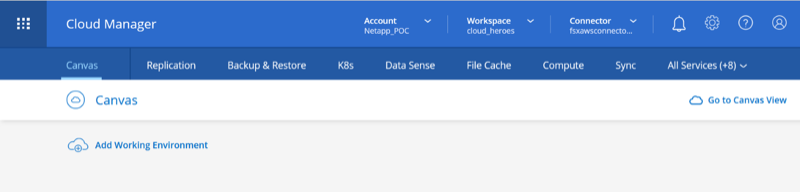
-
클라우드 관리자 캔버스 탭에서 작업 환경 추가를 클릭한 다음 클라우드로 Google Cloud Platform을 선택하고 시스템 구성 유형을 선택합니다. 그런 다음 다음을 클릭합니다.
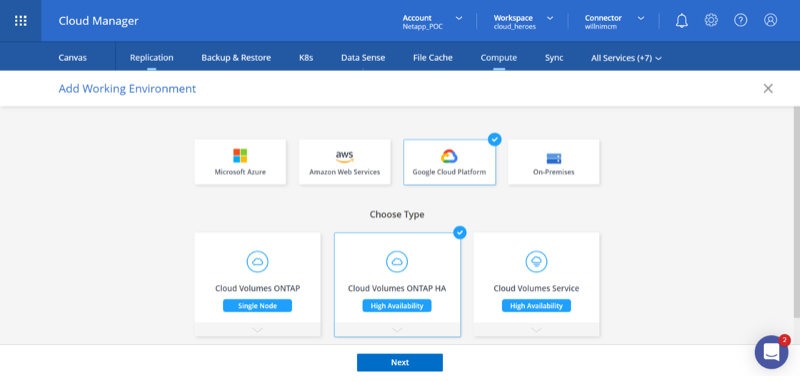
-
환경 이름과 관리자 자격 증명을 포함하여 생성할 환경에 대한 세부 정보를 제공합니다. 완료되면 계속을 클릭하세요.
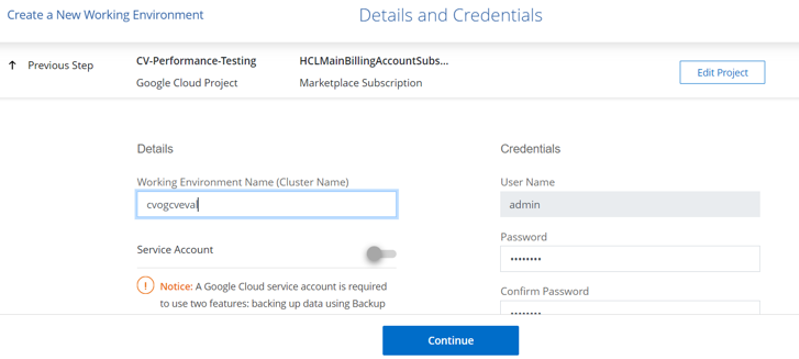
-
데이터 감지 및 규정 준수 또는 클라우드 백업을 포함하여 Cloud Volumes ONTAP 배포를 위한 추가 서비스를 선택하거나 선택 해제합니다. 그런 다음 계속을 클릭하세요.
힌트: 추가 서비스를 비활성화하면 확인 팝업 메시지가 표시됩니다. 추가 서비스는 CVO 배포 후에 추가/제거할 수 있습니다. 비용을 피하기 위해 처음부터 필요하지 않은 경우 선택을 해제하는 것이 좋습니다.
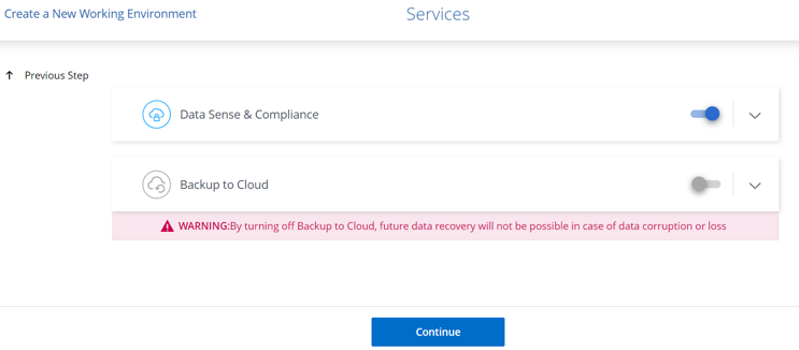
-
위치를 선택하고, 방화벽 정책을 선택한 다음, 확인란을 선택하여 Google Cloud Storage에 대한 네트워크 연결을 확인하세요.
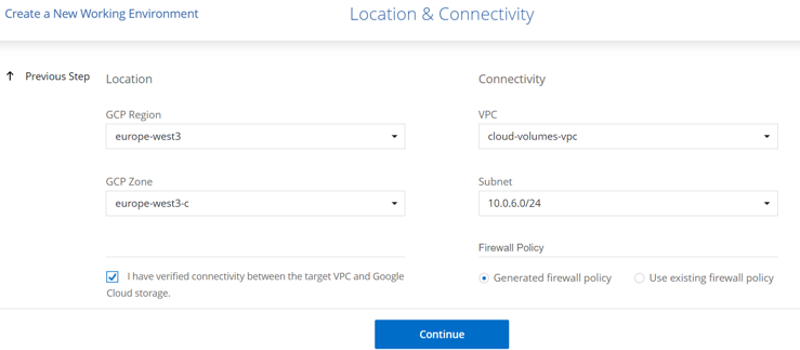
-
라이선스 옵션을 선택하세요: Pay-As-You-Go 또는 기존 라이선스를 사용하는 BYOL. 이 예에서는 Freemium 옵션이 사용되었습니다. 그런 다음 계속을 클릭하세요.
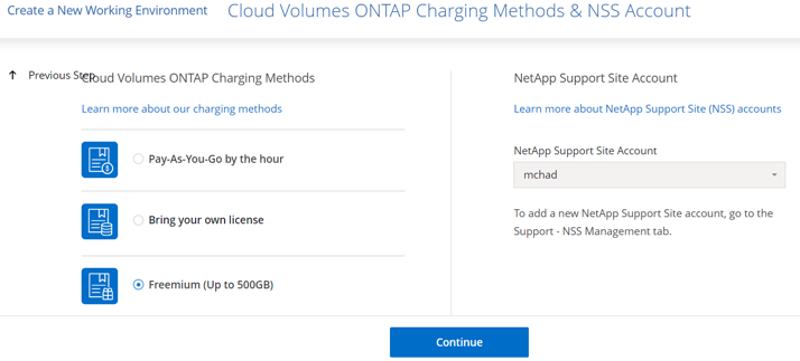
-
AWS SDDC의 VMware 클라우드에서 실행되는 VM에 배포될 워크로드 유형에 따라 미리 구성된 여러 패키지 중에서 선택하세요.
힌트: 자세한 내용을 보려면 타일 위에 마우스를 올려놓으세요. 또는 구성 변경을 클릭하여 CVO 구성 요소와 ONTAP 버전을 사용자 지정하세요.
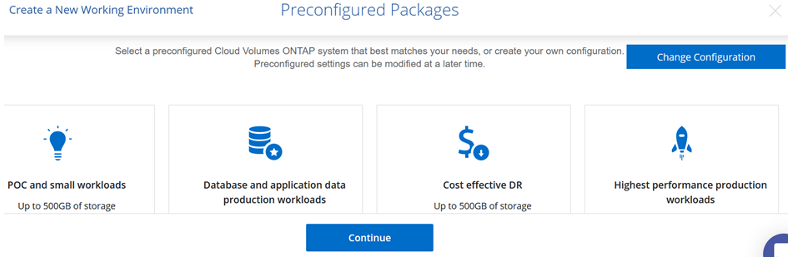
-
검토 및 승인 페이지에서 선택 사항을 검토하고 확인합니다 . Cloud Volumes ONTAP 인스턴스를 생성하려면 이동을 클릭합니다.

-
Cloud Volumes ONTAP 이 프로비저닝되면 Canvas 페이지의 작업 환경에 나열됩니다.
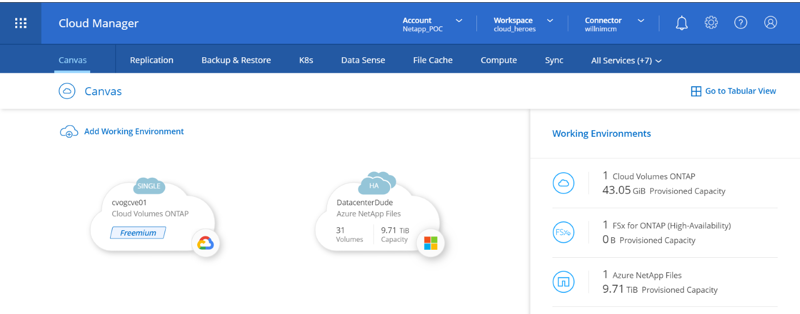
SMB 볼륨에 대한 추가 구성
-
작업 환경이 준비되면 CIFS 서버가 적절한 DNS 및 Active Directory 구성 매개변수로 구성되었는지 확인하세요. SMB 볼륨을 생성하려면 이 단계가 필요합니다.
힌트: 메뉴 아이콘(º)을 클릭하고 고급을 선택하여 더 많은 옵션을 표시하고 CIFS 설정을 선택하세요.
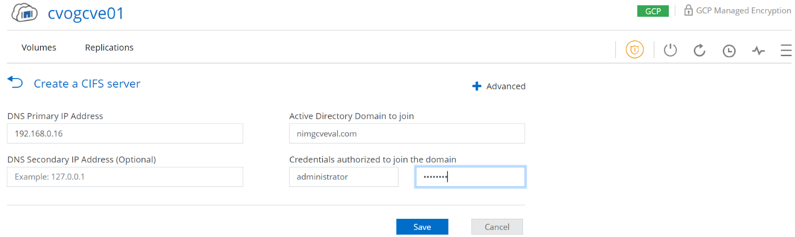
-
SMB 볼륨을 만드는 것은 간단한 과정입니다. Canvas에서 Cloud Volumes ONTAP 작업 환경을 두 번 클릭하여 볼륨을 만들고 관리하고 볼륨 만들기 옵션을 클릭합니다. 적절한 크기를 선택하면 클라우드 관리자가 포함된 집계를 선택하거나 고급 할당 메커니즘을 사용하여 특정 집계에 배치합니다. 이 데모에서는 프로토콜로 CIFS/SMB가 선택되었습니다.
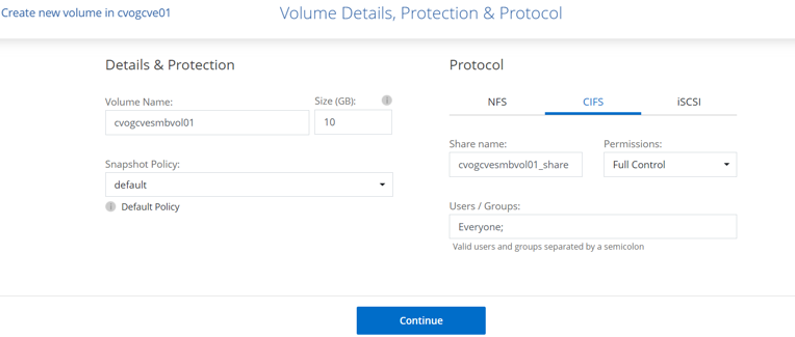
-
볼륨이 프로비저닝된 후에는 볼륨 창에서 사용할 수 있습니다. CIFS 공유가 프로비저닝되므로 사용자 또는 그룹에 파일과 폴더에 대한 권한을 부여하고 해당 사용자가 공유에 액세스하여 파일을 만들 수 있는지 확인하세요. 볼륨이 온-프레미스 환경에서 복제된 경우 파일 및 폴더 권한이 모두 SnapMirror 복제의 일부로 유지되므로 이 단계는 필요하지 않습니다.
힌트: 볼륨 메뉴(º)를 클릭하면 옵션이 표시됩니다.
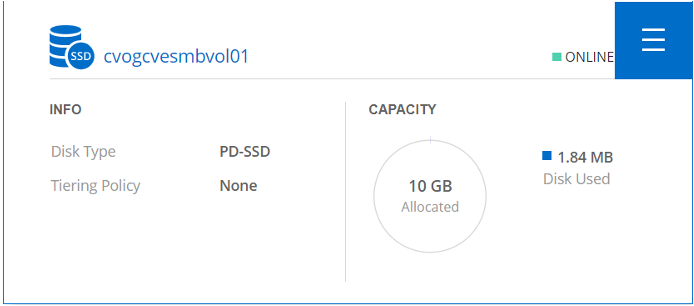
-
볼륨이 생성된 후 mount 명령을 사용하여 볼륨 연결 지침을 표시한 다음 Google Cloud VMware Engine의 VM에서 공유에 연결합니다.
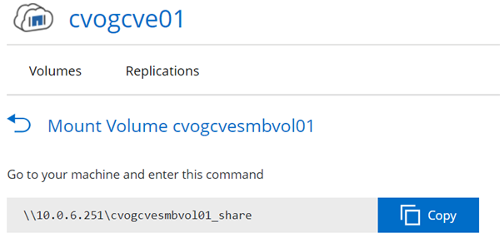
-
다음 경로를 복사하고 네트워크 드라이브 매핑 옵션을 사용하여 Google Cloud VMware Engine에서 실행되는 VM에 볼륨을 마운트합니다.
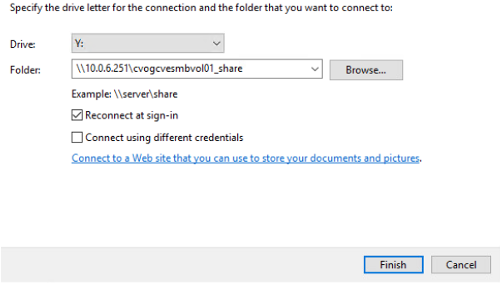
매핑이 완료되면 쉽게 접근할 수 있으며 NTFS 권한도 그에 따라 설정할 수 있습니다.
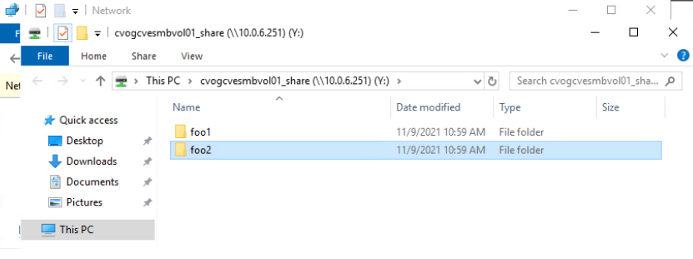
Cloud Volumes ONTAP 의 LUN을 호스트에 연결합니다.
클라우드 볼륨 ONTAP LUN을 호스트에 연결하려면 다음 단계를 완료하세요.
-
Canvas 페이지에서 Cloud Volumes ONTAP 작업 환경을 두 번 클릭하여 볼륨을 만들고 관리합니다.
-
볼륨 추가 > 새 볼륨을 클릭하고 iSCSI를 선택한 후 초기자 그룹 만들기를 클릭합니다. 계속을 클릭하세요.
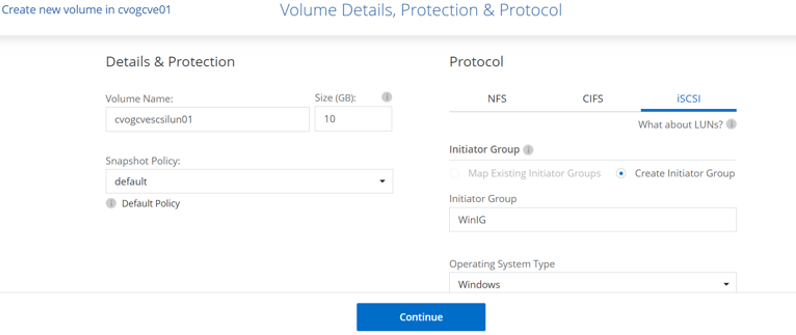
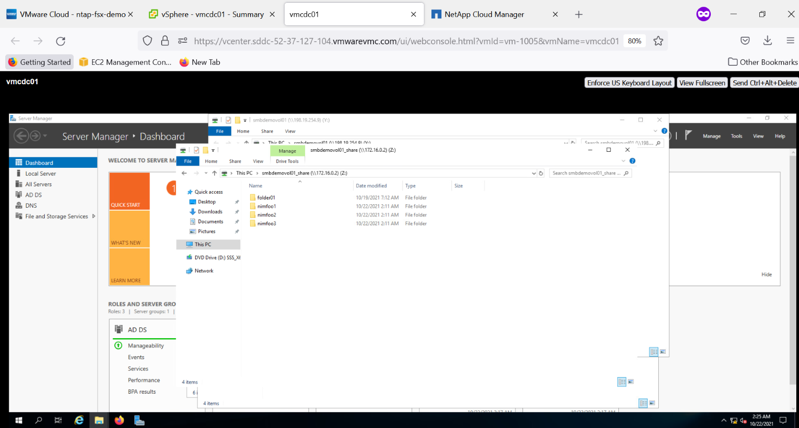
-
볼륨이 프로비저닝된 후 볼륨 메뉴(º)를 선택한 다음 대상 iQN을 클릭합니다. iSCSI 정규 이름(iQN)을 복사하려면 복사를 클릭합니다. 호스트에서 LUN으로 iSCSI 연결을 설정합니다.
Google Cloud VMware Engine에 있는 호스트에 대해서도 동일한 작업을 수행하려면 다음을 수행합니다.
-
Google Cloud VMware Engine에 호스팅된 VM에 대한 RDP.
-
iSCSI 초기자 속성 대화 상자를 엽니다: 서버 관리자 > 대시보드 > 도구 > iSCSI 초기자.
-
검색 탭에서 포털 검색 또는 포털 추가를 클릭한 다음 iSCSI 대상 포트의 IP 주소를 입력합니다.
-
대상 탭에서 검색된 대상을 선택한 다음 로그온 또는 연결을 클릭합니다.
-
다중 경로 사용을 선택한 다음 컴퓨터 시작 시 이 연결을 자동으로 복원 또는 이 연결을 즐겨찾기 대상 목록에 추가를 선택합니다. 고급을 클릭합니다.
Windows 호스트는 클러스터의 각 노드에 iSCSI 연결이 있어야 합니다. 기본 DSM은 사용할 가장 좋은 경로를 선택합니다. 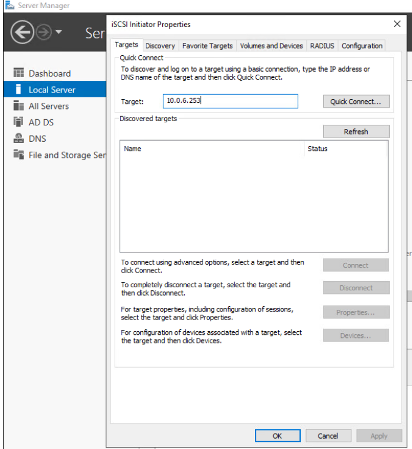
스토리지 가상 머신(SVM)의 LUN은 Windows 호스트에 디스크로 표시됩니다. 새로 추가된 디스크는 호스트에서 자동으로 검색되지 않습니다. 다음 단계를 완료하여 디스크를 검색하기 위한 수동 재검사를 트리거합니다.
-
Windows 컴퓨터 관리 유틸리티를 엽니다: 시작 > 관리 도구 > 컴퓨터 관리.
-
탐색 트리에서 저장소 노드를 확장합니다.
-
디스크 관리를 클릭합니다.
-
작업 > 디스크 다시 검사를 클릭합니다.

Windows 호스트가 새 LUN에 처음 액세스할 때 파티션이나 파일 시스템이 없습니다. LUN을 초기화하고, 필요한 경우 다음 단계를 완료하여 LUN을 파일 시스템으로 포맷합니다.
-
Windows 디스크 관리를 시작합니다.
-
LUN을 마우스 오른쪽 버튼으로 클릭한 다음 필요한 디스크 또는 파티션 유형을 선택합니다.
-
마법사의 지시를 따르세요. 이 예에서는 드라이브 F:가 마운트되었습니다.
-
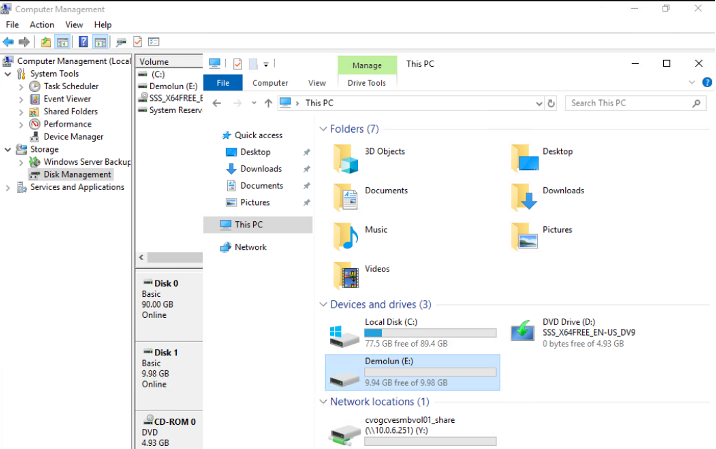
Linux 클라이언트에서 iSCSI 데몬이 실행 중인지 확인하세요. LUN이 프로비저닝되면 여기에서 Ubuntu를 사용한 iSCSI 구성에 대한 자세한 지침을 참조하세요. 확인하려면 셸에서 lsblk cmd를 실행하세요.
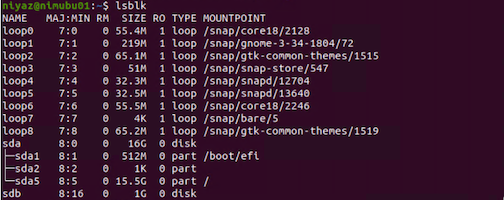
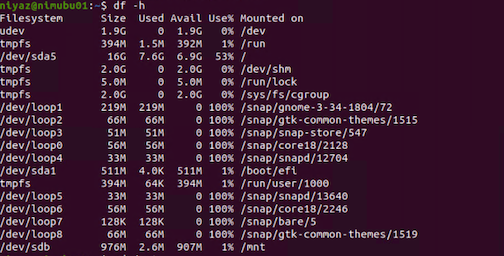
Linux 클라이언트에서 Cloud Volumes ONTAP NFS 볼륨 마운트
Google Cloud VMware Engine 내의 VM에서 Cloud Volumes ONTAP (DIY) 파일 시스템을 마운트하려면 아래 단계를 따르세요.
아래 단계에 따라 볼륨을 프로비저닝하세요.
-
볼륨 탭에서 새 볼륨 만들기를 클릭합니다.
-
새 볼륨 만들기 페이지에서 볼륨 유형을 선택하세요.
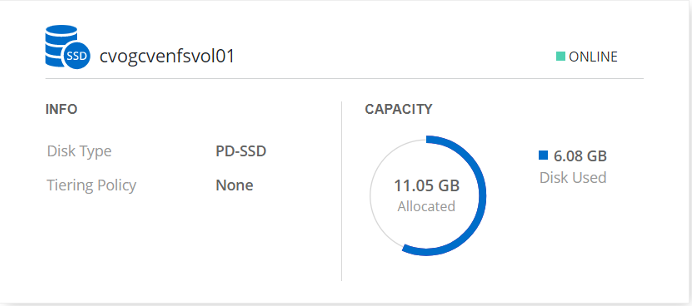
-
볼륨 탭에서 볼륨 위에 마우스 커서를 놓고 메뉴 아이콘(º)을 선택한 다음, 마운트 명령을 클릭합니다.
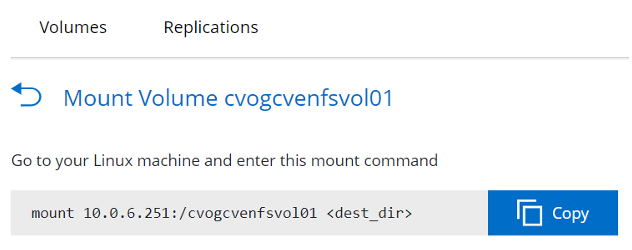
-
복사를 클릭합니다.
-
지정된 Linux 인스턴스에 연결합니다.
-
보안 셸(SSH)을 사용하여 인스턴스에서 터미널을 열고 적절한 자격 증명으로 로그인합니다.
-
다음 명령을 사용하여 볼륨의 마운트 지점에 대한 디렉토리를 만듭니다.
$ sudo mkdir /cvogcvetst

-
이전 단계에서 만든 디렉토리에 Cloud Volumes ONTAP NFS 볼륨을 마운트합니다.
sudo mount 10.0.6.251:/cvogcvenfsvol01 /cvogcvetst

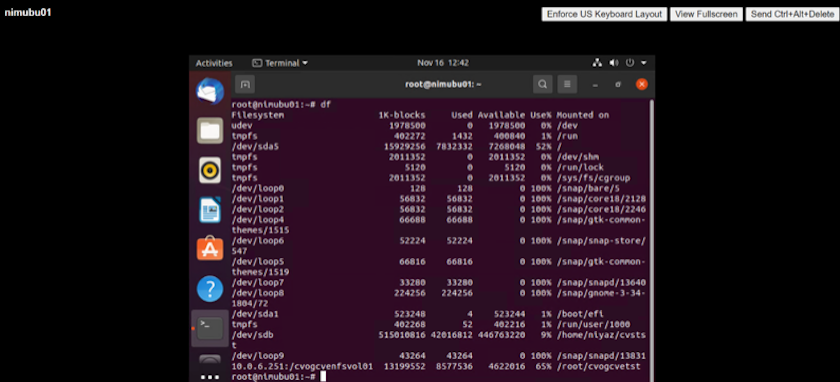
Google Cloud NetApp Volumes (NetApp Volumes)
Google Cloud NetApp Volumes (NetApp Volumes)는 고급 클라우드 솔루션을 제공하는 완벽한 데이터 서비스 포트폴리오입니다. NetApp Volumes는 주요 클라우드 공급업체(NFS 및 SMB 지원)를 위한 여러 파일 액세스 프로토콜을 지원합니다.
기타 이점과 특징은 다음과 같습니다. 스냅샷을 통한 데이터 보호 및 복원, 온프레미스 또는 클라우드에서 데이터 대상을 복제, 동기화 및 마이그레이션하는 특수 기능, 전용 플래시 스토리지 시스템 수준에서 일관된 고성능.
게스트 연결 스토리지로서의 Google Cloud NetApp Volumes (NetApp Volumes)
VMware Engine을 사용하여 NetApp 볼륨 구성
Google Cloud NetApp Volumes 공유는 VMware Engine 환경에서 생성된 VM에서 마운트할 수 있습니다. Google Cloud NetApp Volumes SMB 및 NFS 프로토콜을 지원하므로 볼륨을 Linux 클라이언트에 마운트하고 Windows 클라이언트에 매핑할 수도 있습니다. Google Cloud NetApp Volumes 볼륨은 간단한 단계로 설정할 수 있습니다.
Google Cloud NetApp Volumes 와 Google Cloud VMware Engine 프라이빗 클라우드는 동일한 지역에 있어야 합니다.
Google Cloud Marketplace에서 Google Cloud용 Google Cloud NetApp Volumes 구매, 활성화 및 구성하려면 다음 자세한 내용을 따르세요."가이드" .
GCVE 프라이빗 클라우드에 NetApp Volumes NFS 볼륨 생성
NFS 볼륨을 생성하고 마운트하려면 다음 단계를 완료하세요.
-
Google Cloud Console 내 파트너 솔루션에서 Cloud Volumes에 액세스하세요.
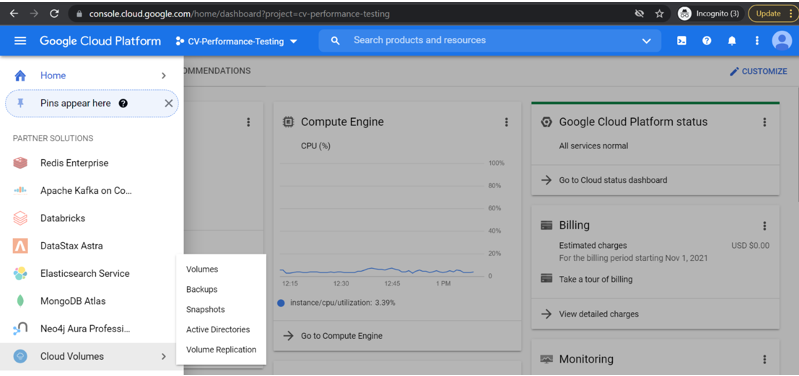
-
Cloud Volumes 콘솔에서 볼륨 페이지로 이동하여 만들기를 클릭합니다.
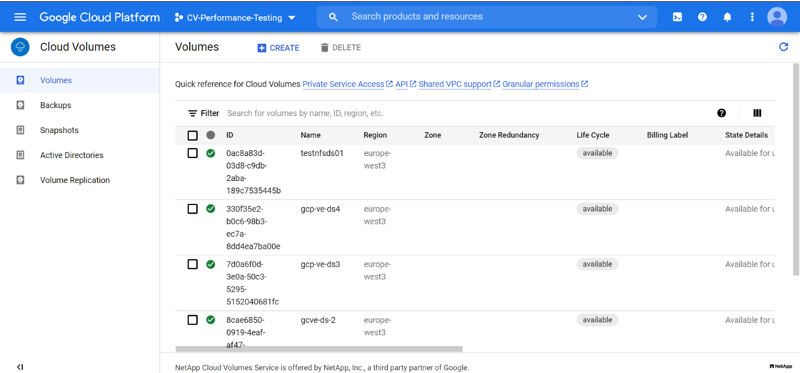
-
파일 시스템 생성 페이지에서 요금 청구 메커니즘에 필요한 볼륨 이름과 청구 레이블을 지정합니다.
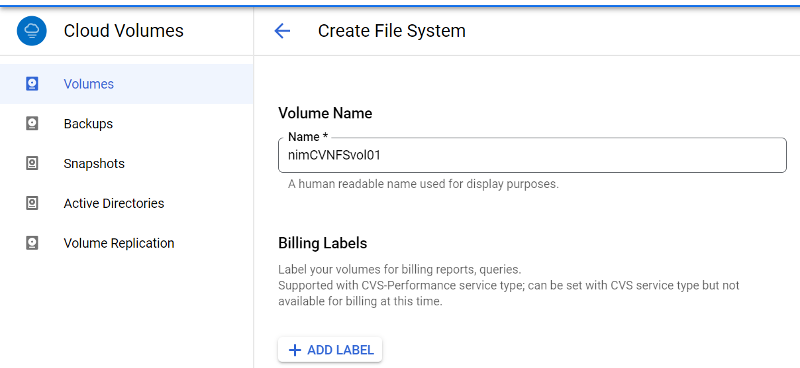
-
적절한 서비스를 선택하세요. GCVE의 경우, 애플리케이션 작업 부하 요구 사항에 따라 지연 시간을 개선하고 성능을 높이는 NetApp Volumes-Performance 및 원하는 서비스 수준을 선택하세요.
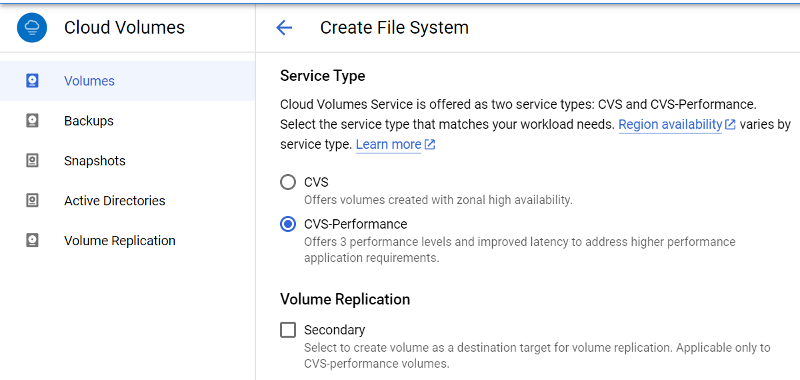
-
볼륨 및 볼륨 경로에 대한 Google Cloud 지역을 지정합니다(볼륨 경로는 프로젝트의 모든 클라우드 볼륨에서 고유해야 함)
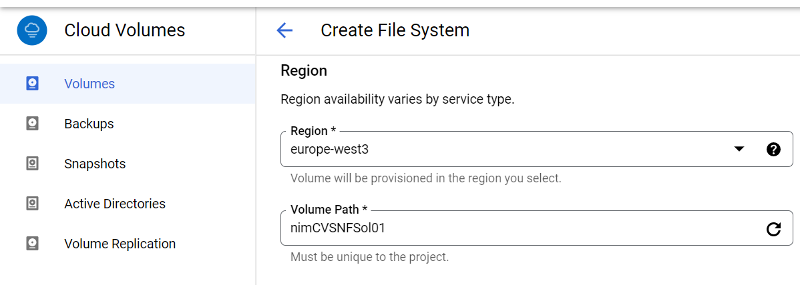
-
볼륨에 대한 성능 수준을 선택하세요.
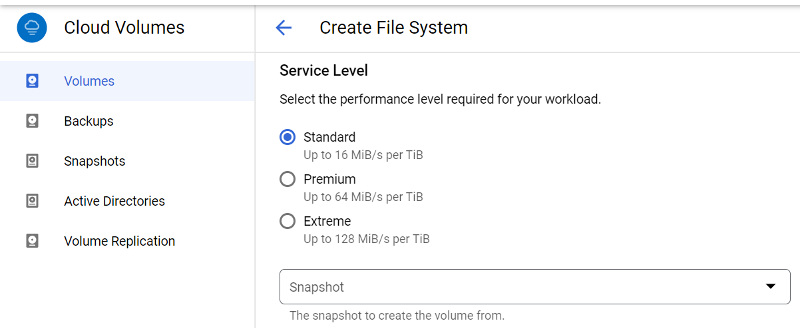
-
볼륨 크기와 프로토콜 유형을 지정합니다. 이 테스트에서는 NFSv3를 사용했습니다.
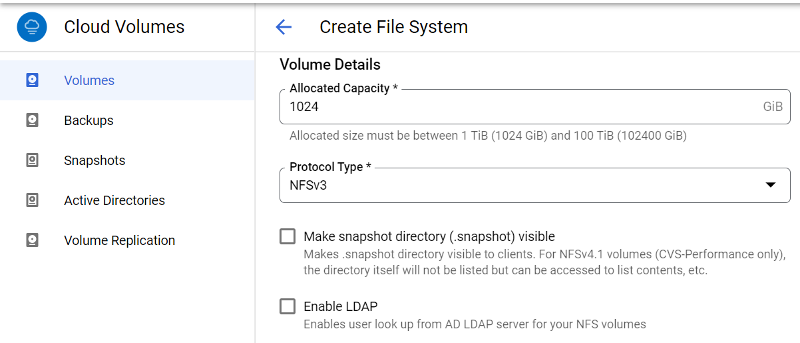
-
이 단계에서는 볼륨에 액세스할 수 있는 VPC 네트워크를 선택합니다. VPC 피어링이 제대로 되어 있는지 확인하세요.
힌트: VPC 피어링이 수행되지 않은 경우 팝업 버튼이 표시되어 피어링 명령을 안내합니다. Cloud Shell 세션을 열고 적절한 명령을 실행하여 VPC를 Google Cloud NetApp Volumes 프로듀서와 피어링합니다. 사전에 VPC 피어링을 준비하기로 결정한 경우 이 지침을 참조하세요.
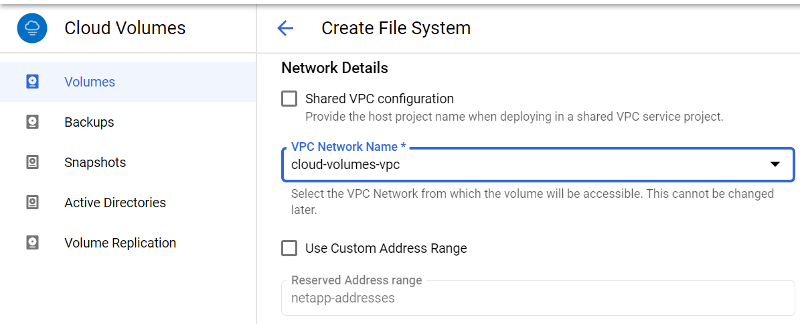
-
적절한 규칙을 추가하여 내보내기 정책 규칙을 관리하고 해당 NFS 버전에 대한 확인란을 선택합니다.
참고: 내보내기 정책이 추가되지 않으면 NFS 볼륨에 액세스할 수 없습니다.
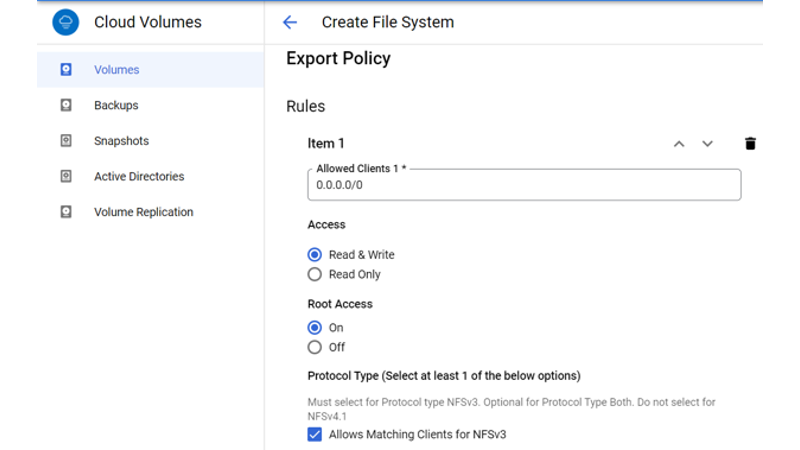
-
저장을 클릭하여 볼륨을 생성합니다.

VMware Engine에서 실행되는 VM에 NFS 내보내기 마운트
NFS 볼륨을 마운트하기 전에 개인 연결의 피어링 상태가 활성으로 나열되어 있는지 확인하세요. 상태가 활성이 되면 mount 명령을 사용합니다.
NFS 볼륨을 마운트하려면 다음을 수행하세요.
-
Cloud Console에서 Cloud Volumes > Volumes로 이동합니다.
-
볼륨 페이지로 이동
-
NFS 내보내기를 마운트할 NFS 볼륨을 클릭합니다.
-
오른쪽으로 스크롤하여 자세히 보기에서 마운트 지침을 클릭하세요.
VMware VM의 게스트 OS 내에서 마운트 프로세스를 수행하려면 아래 단계를 따르세요.
-
SSH 클라이언트를 사용하여 SSH를 통해 가상 머신에 접속합니다.
-
인스턴스에 nfs 클라이언트를 설치합니다.
-
Red Hat Enterprise Linux 또는 SuSE Linux 인스턴스에서:
sudo yum install -y nfs-utils .. Ubuntu 또는 Debian 인스턴스에서:
sudo apt-get install nfs-common
-
-
인스턴스에 "/nimCVSNFSol01"과 같은 새 디렉토리를 만듭니다.
sudo mkdir /nimCVSNFSol01

-
적절한 명령을 사용하여 볼륨을 마운트합니다. 랩에서 사용된 명령 예는 아래와 같습니다.
sudo mount -t nfs -o rw,hard,rsize=65536,wsize=65536,vers=3,tcp 10.53.0.4:/nimCVSNFSol01 /nimCVSNFSol01

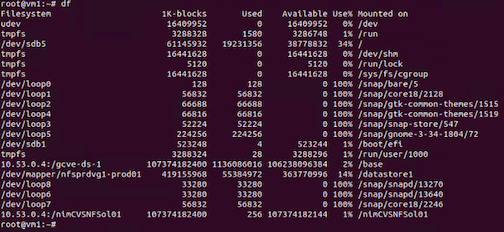
VMware Engine에서 실행되는 VM에 SMB 공유 생성 및 마운트
SMB 볼륨의 경우 SMB 볼륨을 생성하기 전에 Active Directory 연결이 구성되어 있는지 확인하세요.

AD 연결이 설정되면 원하는 서비스 수준으로 볼륨을 만듭니다. 단계는 적절한 프로토콜을 선택하는 것을 제외하고는 NFS 볼륨을 만드는 것과 같습니다.
-
Cloud Volumes 콘솔에서 볼륨 페이지로 이동하여 만들기를 클릭합니다.
-
파일 시스템 생성 페이지에서 요금 청구 메커니즘에 필요한 볼륨 이름과 청구 레이블을 지정합니다.
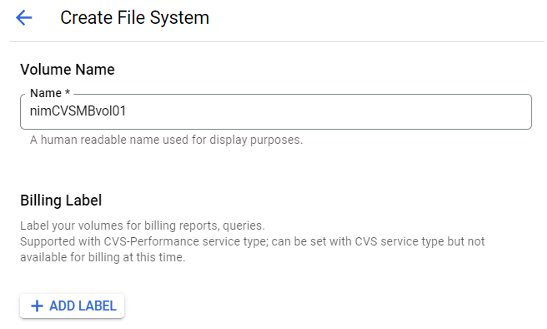
-
적절한 서비스를 선택하세요. GCVE의 경우 NetApp Volumes-Performance와 원하는 서비스 수준을 선택하여 워크로드 요구 사항에 따라 지연 시간을 개선하고 성능을 높이세요.
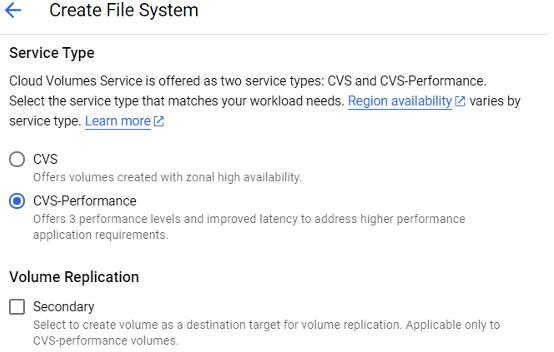
-
볼륨 및 볼륨 경로에 대한 Google Cloud 지역을 지정합니다(볼륨 경로는 프로젝트의 모든 클라우드 볼륨에서 고유해야 함)
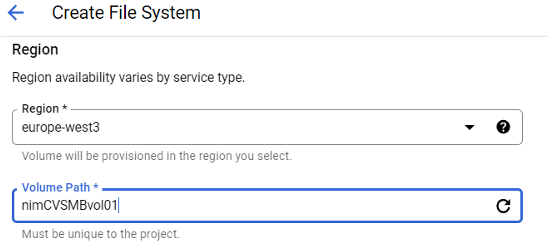
-
볼륨에 대한 성능 수준을 선택하세요.
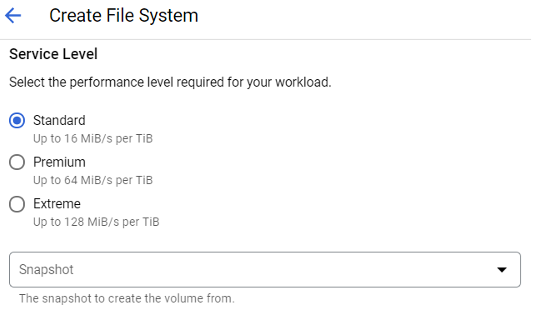
-
볼륨 크기와 프로토콜 유형을 지정합니다. 이 테스트에서는 SMB가 사용되었습니다.
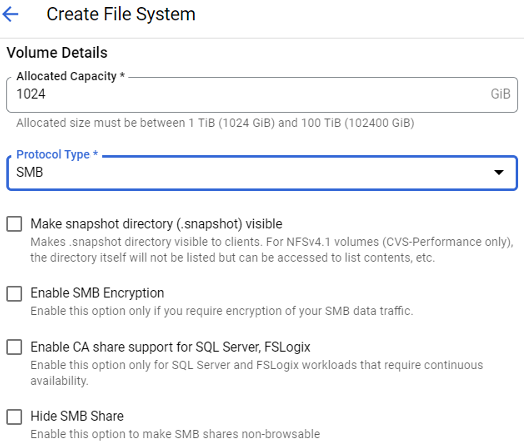
-
이 단계에서는 볼륨에 액세스할 수 있는 VPC 네트워크를 선택합니다. VPC 피어링이 제대로 되어 있는지 확인하세요.
힌트: VPC 피어링이 수행되지 않은 경우 팝업 버튼이 표시되어 피어링 명령을 안내합니다. Cloud Shell 세션을 열고 적절한 명령을 실행하여 VPC를 Google Cloud NetApp Volumes 프로듀서와 피어링합니다. VPC 피어링을 미리 준비하기로 결정한 경우 다음을 참조하세요."지침" .
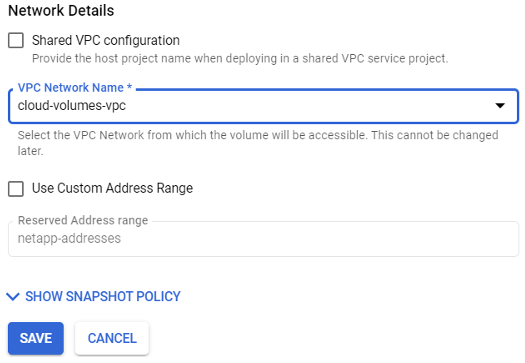
-
저장을 클릭하여 볼륨을 생성합니다.

SMB 볼륨을 마운트하려면 다음을 수행하세요.
-
Cloud Console에서 Cloud Volumes > Volumes로 이동합니다.
-
볼륨 페이지로 이동
-
SMB 공유를 매핑할 SMB 볼륨을 클릭합니다.
-
오른쪽으로 스크롤하여 자세히 보기에서 마운트 지침을 클릭하세요.
VMware VM의 Windows 게스트 OS 내에서 마운트 프로세스를 수행하려면 아래 단계를 따르세요.
-
시작 버튼을 클릭한 다음 컴퓨터를 클릭합니다.
-
네트워크 드라이브 매핑을 클릭합니다.
-
드라이브 목록에서 사용 가능한 드라이브 문자를 클릭합니다.
-
폴더 상자에 다음을 입력합니다.
\\nimsmb-3830.nimgcveval.com\nimCVSMBvol01
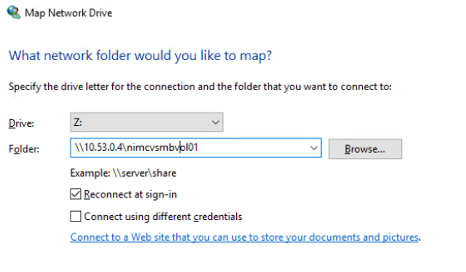
컴퓨터에 로그인할 때마다 연결하려면 로그인 시 다시 연결 확인란을 선택하세요.
-
마침을 클릭합니다.